Win11安装教程详解
 发布于2024-12-13 阅读(0)
发布于2024-12-13 阅读(0)
扫一扫,手机访问
很多用户在安装win11系统的过程中,出现了无法完成安装的情况,这可能是因为硬件不符合win11要求。这时候我们可以通过pe系统来安装win11,能够跳过硬件检测,下面就一起来学习一下pe装win11详细教程吧。

pe系统怎么安装win11:
方法一:
1、首先我们需要下载安装一个系统U盘制作软件。
2、下载安装后打开软件,选择“u盘启动”,如图所示。
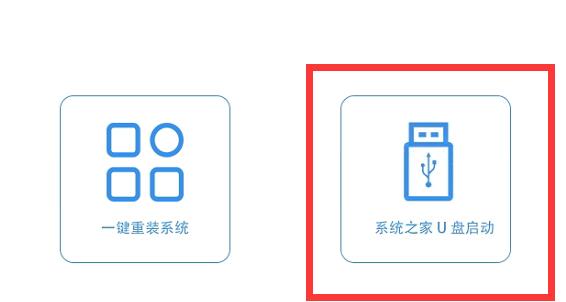
3、然后插入u盘,选择u盘根据下图完成设置,点击“开始制作”
4、制作完成后,我们还需要下载一个win11系统镜像,将它放入到u盘中。

5、制作完成后重启电脑,进入bios设置,查看下方的按键说明。
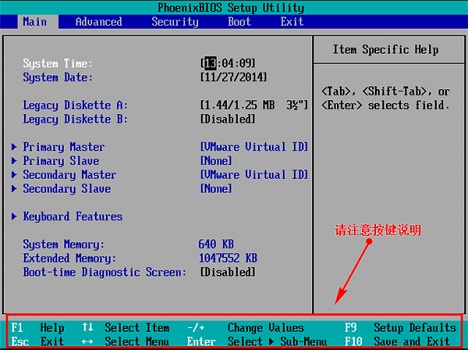
6、然后通过按键进入“boot”选项,选择“removable device”

7、然后在其中将我们的u盘设置为第一选项,再按下“F10”保存设置。

8、设置u盘启动后,选择pe系统进入。

9、然后在其中运行“一键重装系统”程序。
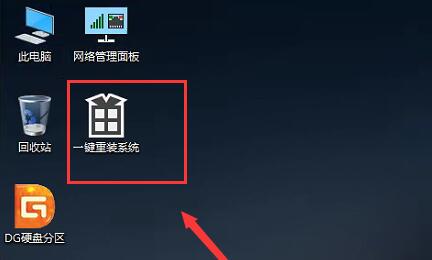
10、然后在其中点击“浏览”,选中我们之前下载的“win11”系统。
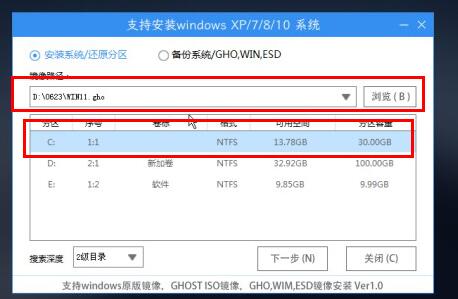
11、等待安装完成后,选择“是”重启电脑,重启完成后就可以使用win11了。
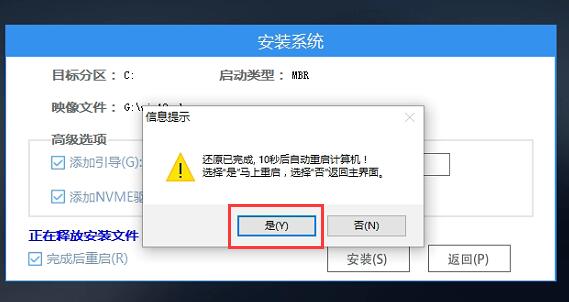
方法二:
1、如果我们的电脑里已经有系统的话。
2、那么只要右键装载出我们下载好的win11系统文件,然后运行其中的“一键安装系统.exe”也能直接通过pe装机。

本文转载于:https://m.somode.com/course/13510.html 如有侵犯,请联系admin@zhengruan.com删除
产品推荐
-

售后无忧
立即购买>- DAEMON Tools Lite 10【序列号终身授权 + 中文版 + Win】
-
¥150.00
office旗舰店
-

售后无忧
立即购买>- DAEMON Tools Ultra 5【序列号终身授权 + 中文版 + Win】
-
¥198.00
office旗舰店
-

售后无忧
立即购买>- DAEMON Tools Pro 8【序列号终身授权 + 中文版 + Win】
-
¥189.00
office旗舰店
-

售后无忧
立即购买>- CorelDRAW X8 简体中文【标准版 + Win】
-
¥1788.00
office旗舰店
-
 正版软件
正版软件
- 解决xbox控制台无法联网的方法
- 用户在win10中使用自带功能xbox控制台时,发生了xbox控制台无法连接网络的问题,该怎么解决呢?那么接下来让我们一起看看xbox控制台无法连接网络解决方法吧!xbox控制台无法连接网络:1、按下win+R——输入gpedit.msc。2、在左侧任务栏中选择计算机配置——管理模板——网络。3、下面打开TCPIP设置——选择IPv6转换技术。4、将设置6to4状态双击打开——设置为已禁用。设置ISATAP状态双击打开——设置为已禁用。设置Teredo默认限定双击打开——设置为已启用。5、打开设置Tere
- 8分钟前 Xbox 控制台 网络解决方法 0
-
 正版软件
正版软件
- 解决0xc0000185无法启动问题的方法
- 小伙伴们在电脑卡的时候一般都会重新启动一下进行改善,但是很多小伙伴都遇到了错误代码0xc0000185,那么该怎么去解决呢?下面就一起来学习一下吧。0xc0000185无法开机怎么办:方法一:1、按下“win+r”打开运行,输入regedit。2、随后依次打开HKEY_LOCAL_MACHINE\SOFTWARE\Wow6432Node\Microsoft\WindowsNT\CurrentVersion中的Windows。3、最后在右侧双击打开“APPINIT_DLLS”将数值数据中的全部内容删除点击“
- 18分钟前 错误代码 解决方法 开机故障 0
-
 正版软件
正版软件
- 处理win11开机一直出现的转圈问题
- 一些用户在win11开机时突然出现了一直转圈,怎么都进不去系统的情况,这可能是因为我们开启了驱动程序强制签名,只要将它关闭就可以了,实在不行还可以选择重装系统,下面就跟着小编一起来看看解决方法吧。win11开机一直转圈怎么办方法一:1、首先连续使用电源键重启电脑三次或以上进入自动修复界面,选择进入“高级选项”2、然后点击进入“疑难解答”3、在疑难解答中选择“高级选项”4、接着点击进入“启动设置”5、这里点击右下角“重启”6、最后按下“F7”禁用驱动程序强制签名即可。方法二:1、如果我们禁用强制签名后还是转
- 28分钟前 Win解决方法 开机转圈 win启动错误 0
-
 正版软件
正版软件
- 管理Win10右键菜单中“打开位置”选项的方法
- win10的右键菜单是最方便的菜单之一,我们经常会使用它刷新或打开软件和设置,这时候我们想要管理菜单内容,那么win10右键菜单管理在哪打开呢。win10右键菜单管理在哪打开:方法一:1、首先按下键盘“Win+R”打开运行。2、接着输入“regedit”,再点击“确定”打开注册表。3、然后进入注册表“HKEY_CLASSES_ROOT\Directory\Background\shell”位置4、随后右键“shell”文件夹,选择“新建”-“项”5、新建完成后,再采用相同的方法在新建文件夹里新建一个“项”
- 1小时前 23:00 管理 win 右键菜单 0
-
 正版软件
正版软件
- 如何更新补丁以修复win10最新的漏洞问题
- 对于使用win10的小伙伴来说,最担心的就是系统不稳定,出现漏洞。那么遇到这种情况应该怎么做才是万全之策呢?现在小编就来告诉你win10最新漏洞怎么更新补丁。win10最新漏洞怎么更新补丁:方法一:1、使用快捷键“win+i”打开设置,找到“更新和安全”,点击进入。2、然后在打开的窗口中找到“检查更新”检查是否需要更新。如果有,下方会有“立即下载并安装”提示,点击安装即可。方法二:1、首先用户需要使用到安全软件,这里举例为360安全卫士。2、然后点击里面的“系统修复”。3、随后在修复下面选择“漏洞修复”。
- 1小时前 22:45 漏洞 win 补丁 0
最新发布
-
 1
1
- KeyShot支持的文件格式一览
- 1646天前
-
 2
2
- 优动漫PAINT试用版和完整版区别介绍
- 1686天前
-
 3
3
- CDR高版本转换为低版本
- 1831天前
-
 4
4
- 优动漫导入ps图层的方法教程
- 1686天前
-
 5
5
- ZBrush雕刻衣服以及调整方法教程
- 1682天前
-
 6
6
- 修改Xshell默认存储路径的方法教程
- 1697天前
-
 7
7
- Overture设置一个音轨两个声部的操作教程
- 1675天前
-
 8
8
- PhotoZoom Pro功能和系统要求简介
- 1852天前
-
 9
9
- 优动漫平行尺的调整操作方法
- 1683天前
相关推荐
热门关注
-

- Xshell 6 简体中文
- ¥899.00-¥1149.00
-

- DaVinci Resolve Studio 16 简体中文
- ¥2550.00-¥2550.00
-

- Camtasia 2019 简体中文
- ¥689.00-¥689.00
-

- Luminar 3 简体中文
- ¥288.00-¥288.00
-

- Apowersoft 录屏王 简体中文
- ¥129.00-¥339.00